Cum pentru a curăța cache-ul browser-ul Opera, Yandex, Google Chrome și Mozilla
O cantitate mică de memorie pe hard disk este un cache-ul browser, fiind folosite pentru a stoca fragmente de site-uri vizitate. Capacitatea de Internet Explorer pentru a salva imagini și alte tipuri de conținut vă permite să stabilească rapid contactul cu serverul paginii web și de a salva de lățime de bandă. Atunci când participarea regulată a unui număr mare de site-uri pe un computer este o mulțime de fișiere inutile, care încetinesc. Pentru a rezolva această problemă, trebuie să știți cum să curățați cache-ul browser-ului. Această procedură nu implică nimic complicat. Să ne uităm la ea mai în detaliu.
Cum pentru a șterge memoria cache a browserului
Funcție pentru a șterge datele stocate sunt furnizate în toate browserele de Internet. Creatorii fiecare browser a dezvoltat o interfață specială pentru web pagina de informații temporare curate completă sau parțială. Tot ce trebuie să faci pentru el - pentru a deschide fereastra programului corespunzător și specificați ce fișiere pentru a șterge. Pentru fiecare Internet Explorer, această procedură se realizează în conformitate cu un algoritm special. Următoarele secțiuni ale acestui articol analizează în detaliu procedura de compensare a conținutului temporar browsere internet cele mai comune.
Yandex (Yandex)
Walkthrough pentru cei care nu știu cum să ștergeți cache-Yandex Browser:

- deschide meniul, făcând clic pe butonul situat în colțul din dreapta sus al Internet Explorer Yandex;
- în lista care apare, derulați în jos la „Advanced“ și du-te la el;
- deschide următorul meniu drop-down, din care doriți să selectați secțiunea „Clear History“;
- atunci când programul va oferi mai multe opțiuni pentru ștergerea datelor stocate, selectați unul care este mai potrivită (de exemplu, pentru „tot timpul“ sau „ultima oră“);
- care, împreună cu istoria de site-uri vizitate îndepărtate și fișierele activați opțiunea „Fișierele stocate în memoria cache“;
- dezactivați opțiunile care nu sunt necesare;
- Confirmați Internet Explorer șterge datele prin apăsarea tastei „Clear History“.
Opera (Opera)
Instrucțiunile de mai jos, în detaliu modul în care pentru a curăța cache-ul browser-ului Opera versiunea 12 și de mai sus:

- click «Opera», situată în partea din stânga sus a barei de file;
- din meniul drop-down care apare, găsiți „Setări“;
- bloc de meniu va oferi mai multe opțiuni din care doriți să le selectați „Setări generale“ secțiune;
- în fereastra deschisă, mergeți la secțiunea „Advanced“;
- partea stângă a ferestrei de parcurgere opțiuni pentru „Istoria“ și du-te la el;
- printre emergente opțiuni găsiți secțiunea „Disk cache“, apoi faceți clic pe butonul „Delete“, situat în fața lui;
- Pentru comoditate, puteți bifa „Empty la ieșire“ la sfârșitul fiecărei sesiuni atunci când se utilizează programul de browser de Internet șterge automat datele stocate.
Mozilla Firefox (Mozilla)
Dacă nu știi cum să curățați memoria cache în Mozilla Firefox, vă rugăm să urmați instrucțiunile de mai jos:
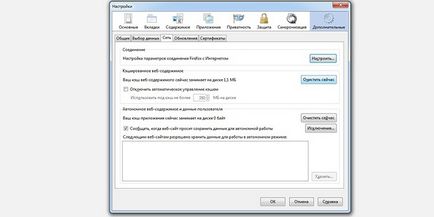
Google Chrome (Google Chrome)
Acest browser web este una dintre cele mai rapide, dar în cazul în care începe să „încetinească“ - așa că are nevoie de curățare. Pentru informații cu privire la modul de a șterge cache-ul din crom, relatează instrucțiunile de mai jos:
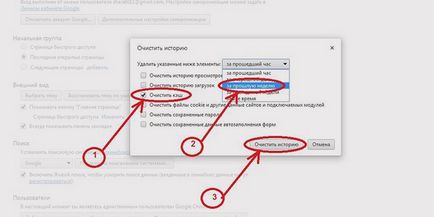
- Deschideți panoul de setări, făcând clic pe butonul, care este situat în partea de sus a ferestrei programului spre dreapta;
- selectați "Tools";
- alt meniu apare blocul în care trebuie să selectați „Afișați setările avansate“, apoi faceți clic pe „Clear History“;
- În cazul în care eliminarea vizita aceste opțiuni pagini fereastră, specificați pentru cât timp doriți să ștergeți informațiile;
- bloc opuse „imagini și alte fișiere stocate în memoria cache“, bifați caseta;
- asigurați-vă că celelalte casete de selectare sunt șterse;
- Confirmați ștergerea datelor prin apăsarea butonului „Clear History“.
Internet Explorer (Internet Eksplorer)
Un browser web standard de la windose nu se poate lăuda cu caracteristici deosebite. Cu toate acestea, ele sunt multe. Curățarea temporară de conținut pe Internet Eksplorer efectuate după cum urmează:

- Deschideți meniul și selectați „Tools“ (în cazul în care meniul nu este afișat în mod implicit, apăsați pe «Alt»);
- În secțiunea, selectați „Ștergeți istoricul de navigare“;
- atunci va apărea o fereastră în care trebuie să selectați caseta de selectare din fața blocului „Temporary Internet files“;
- asigurați-vă că toate celelalte casete sunt eliminate (dacă nu aveți nimic altceva, cu excepția datelor temporare pe care doriți să-l ștergeți), și confirmați prin apăsarea butonului „Delete“.
Safari (Safari)
Dacă nu ați modificat setările implicite Safari browser-ul de internet, directorul pentru fișierele temporare vor fi localizate în directorul «Documents and Settings», directorul „[numele dvs. de utilizator] \ Local Settings \ Application Data \ Apple a \ Safari». Urmați instrucțiunile simple și veți vedea cum să goliți memoria cache în Safari:

- meniul principal browser web, selectați „Reset Safari»;
- când va fi fereastra de opțiuni, bifați caseta „Ștergeți toate datele site-ului“;
- Asigurați-vă că toate celelalte casete sunt eliminate (în cazul în care, în plus față de fișierele cache, nu este necesar să fie eliminate);
- confirmă operația de curățare a datelor prin apăsarea butonului „Reset“.